Come inviare e-mail dalla riga di comando in Windows (senza software aggiuntivo)

In Windows non è possibile inviare in modo nativo la posta dal prompt dei comandi, ma poiché PowerShell consente di utilizzare il sottostante .Net Framework, puoi facilmente creare e inviare una e-mail dalla riga di comando.
Nota: ho caricato un esempio qui a causa di molte richieste.
Invio di e-mail da PowerShell
Nota: Abbiamo deciso di utilizzare i server SMTP GMail per questo articolo, il che significa che sarà necessario un account GMail per inviare posta utilizzando il codice fornito. Tuttavia, potresti facilmente modificare il mio script per funzionare con qualsiasi server SMTP, se lo desideri.
La prima cosa che devi fare è avviare PowerShell.
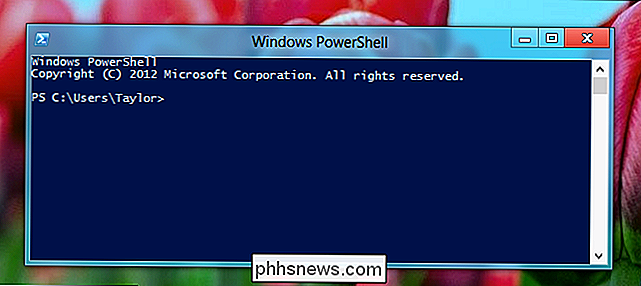
È facile inviare un'e-mail da PowerShell, tutto è necessario copiare il modello che abbiamo fornito e modificare alcuni dettagli.
$ EmailFrom = "[email protected]"
$ EmailTo = "[email protected]"
$ Subject = " L'oggetto della tua email "
$ Body =" Che cosa vuoi che la tua email dica "
$ SMTPServer =" smtp.gmail.com "
$ SMTPClient = New-Object Net.Mail.SmtpClient ( $ SmtpServer, 587)
$ SMTPClient.EnableSsl = $ true
$ SMTPClient.Credentials = Nuovo oggetto System.Net.NetworkCredential ("usr", "pass");
$ SMTPClient.Send ($ EmailFrom, $ EmailTo, $ Oggetto, $ Corpo
Dovrai modificare quanto segue:
- $ EmailFrom = Il tuo indirizzo GMail.
- $ EmailTo = L'indirizzo email del destinatario.
- $ Oggetto = Cosa vuoi dire l'oggetto della posta.
- $ Corpo = Cosa y vuoi la parte principale della mail per dire
- usr = Dovrai sostituire con il tuo nome utente GMail.
- passare = Avrai bisogno di sostituisci con la tua password GMail.
Di seguito c'è un esempio di me che mando posta a me stesso.
Nota: per ovvi motivi, ho rimosso le credenziali di GMail dallo screenshot.

Questo è tutto quello che c'è da esso.
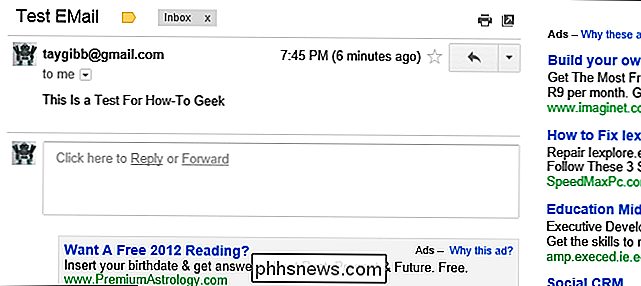

Come si modifica il percorso di download predefinito di Windows?
Il percorso di download predefinito sui nostri sistemi Windows funziona abbastanza bene la maggior parte del tempo senza problemi, ma cosa succede se si desidera o si deve cambiare la posizione a livello di sistema? Con questo in mente, il post di Q & A di SuperUser di oggi ha qualche consiglio utile per un lettore frustrato.

Di recente ti abbiamo mostrato come limitare il volume di qualsiasi dispositivo con cuffie che limitano il volume per proteggere i tuoi figli dell'udito. Puoi fare la stessa cosa nel dispositivo se hai un iPhone, un iPad o un altro dispositivo Apple con una semplice regolazione delle impostazioni iOS.



